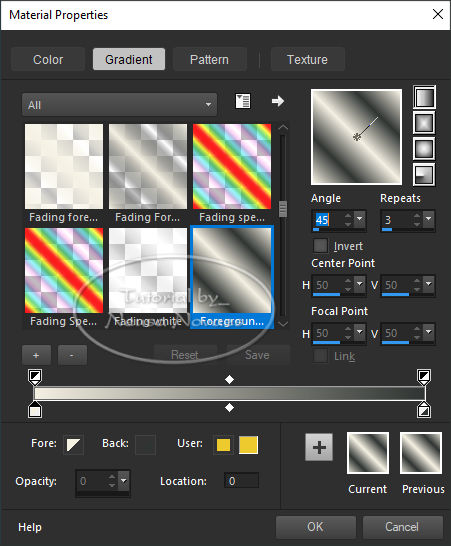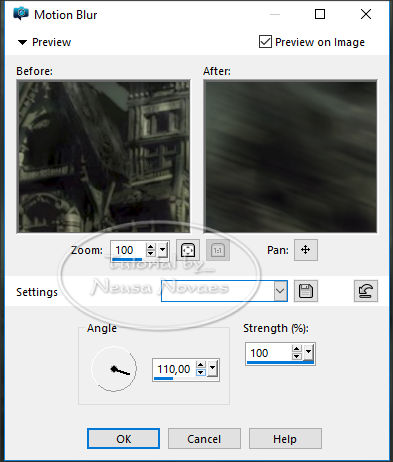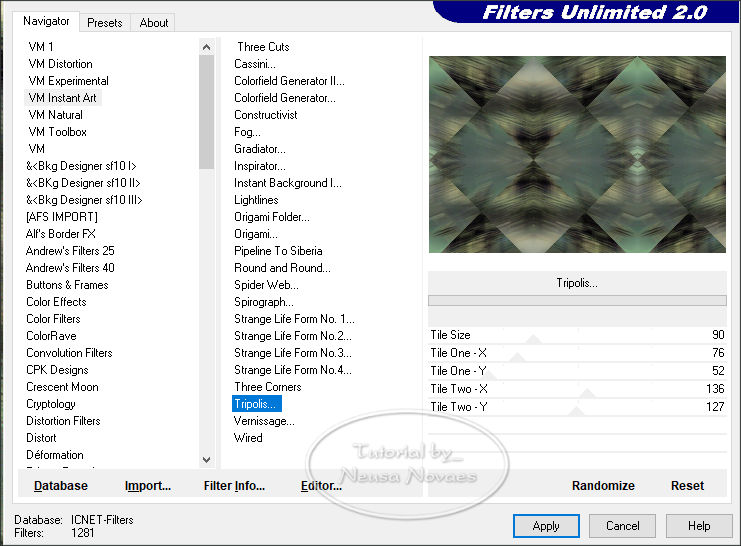2.-Abrir a Alpha_Halloween, preencher com seu gradiente e selecionar 3.-Abrir o tube de paisagem Edit > Copy 4.-Edit > Paste Into Selection e tirar a seleção
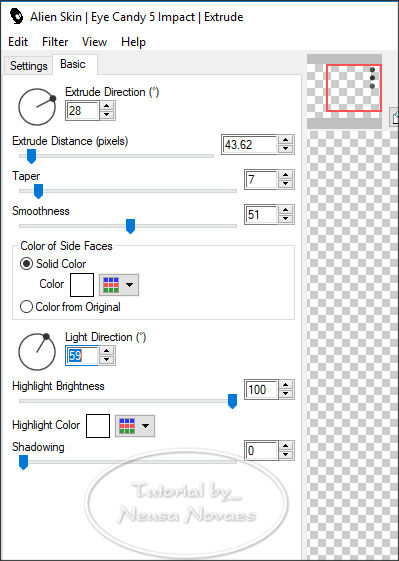 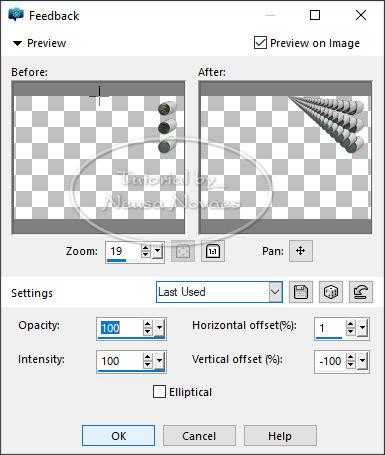 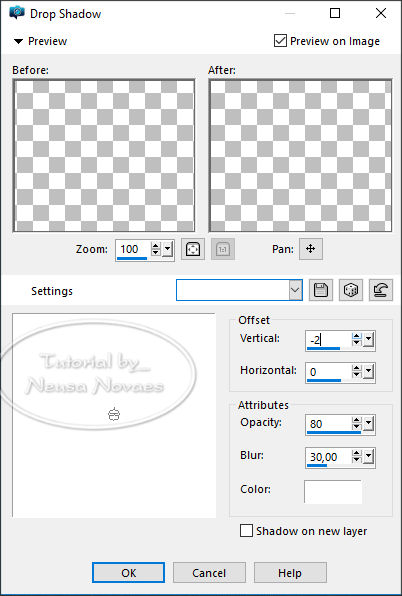 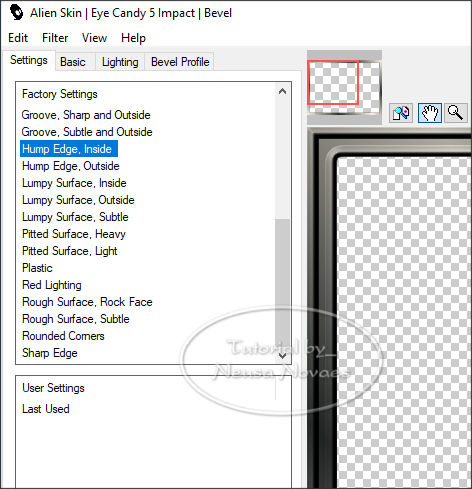
19 de Outubro de 2019
Direitos autorais reservados
Qualquer semelhança é mera coincidência.
Proibido repasse total ou parcial, cópias,
alterações
publicação em sites ou blogs, sem autorização da
autora.
OBSERVAÇÃO:- Não esqueça de colocar os
créditos a quem de direito
Tube Principal:-Guismo e tubes
tirado da net
Tubes Versão:-
Todos os tubes retirada da net sem autoria
 



|